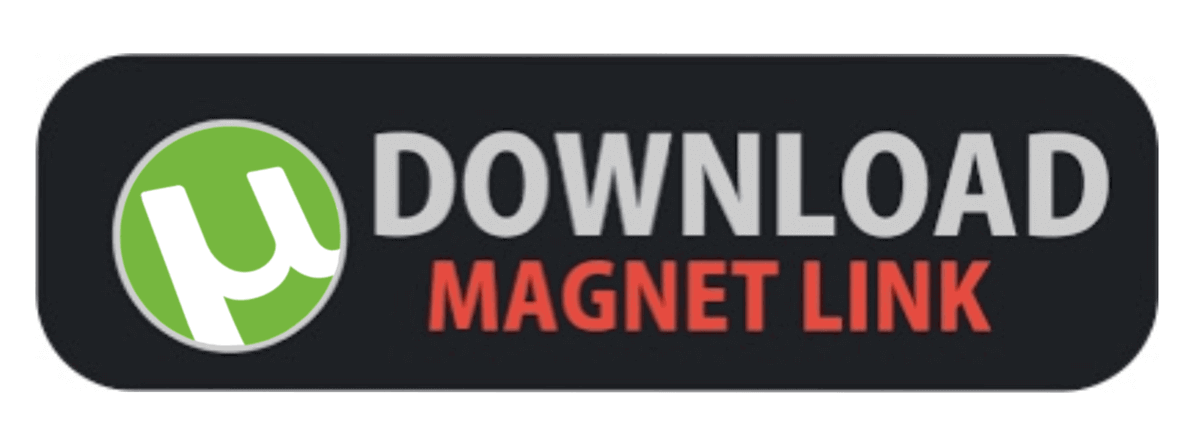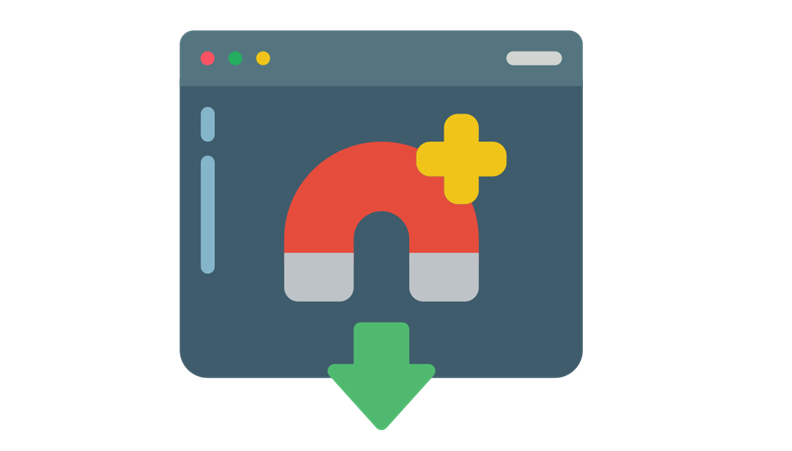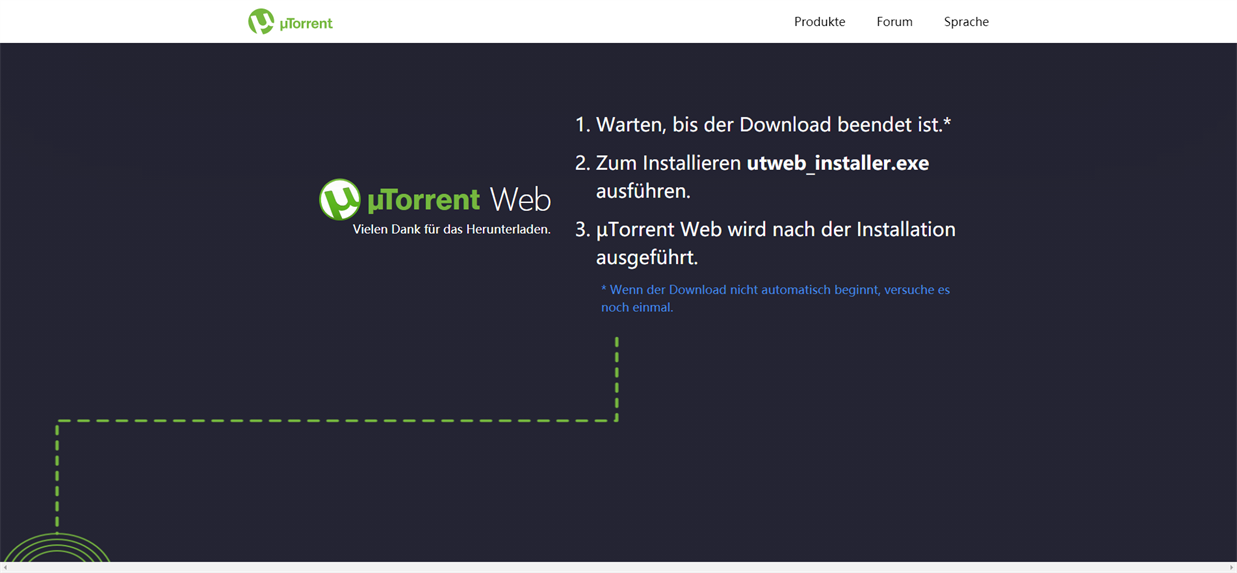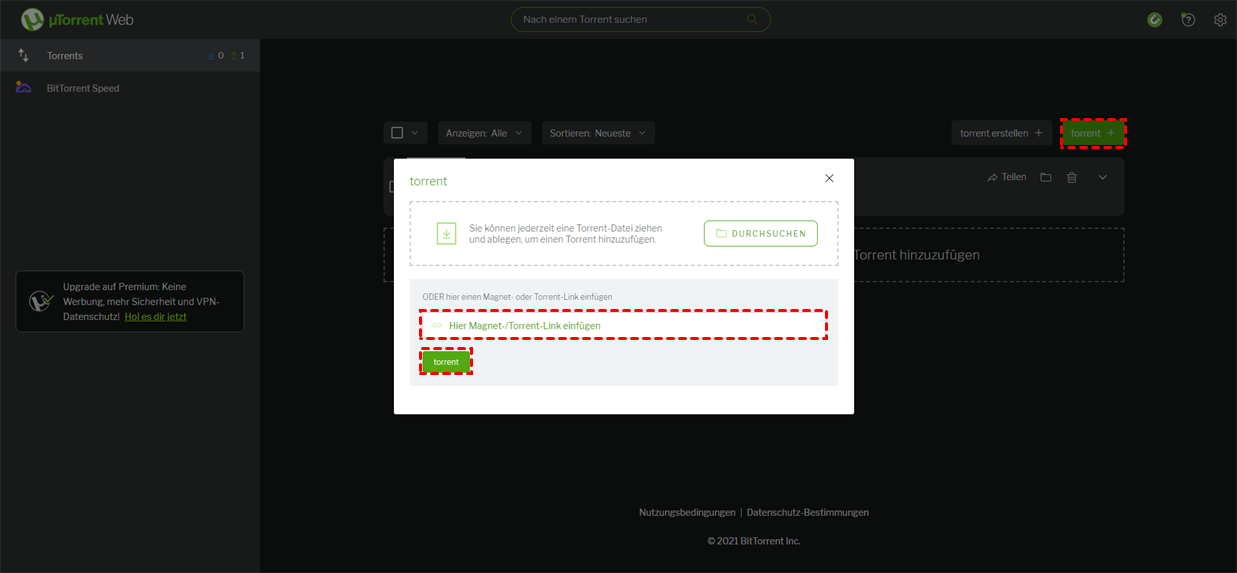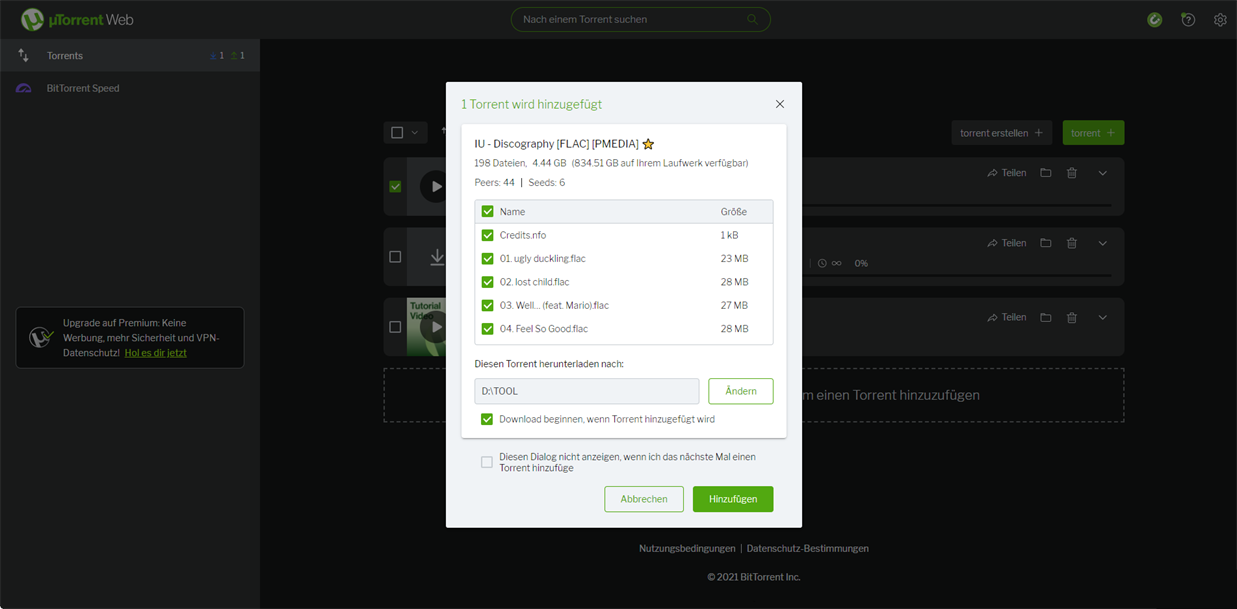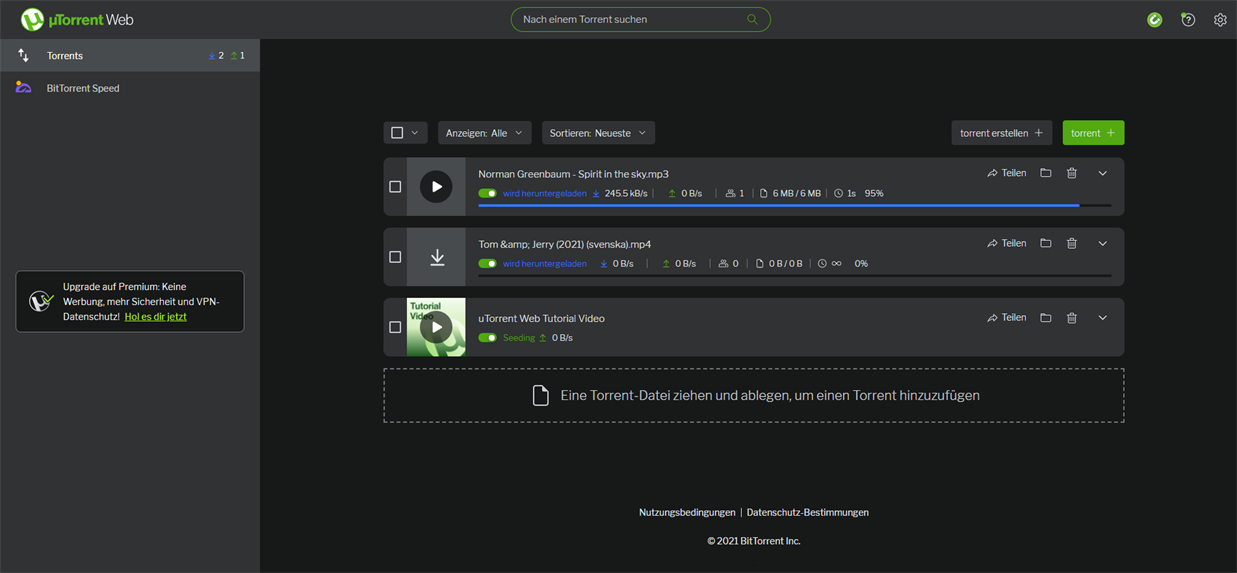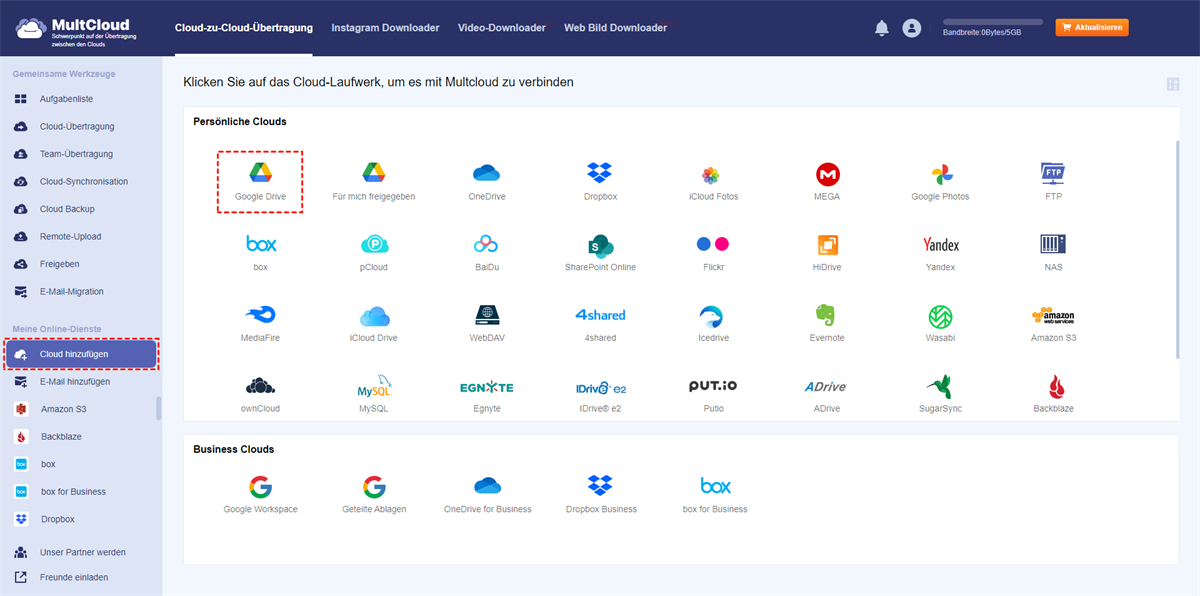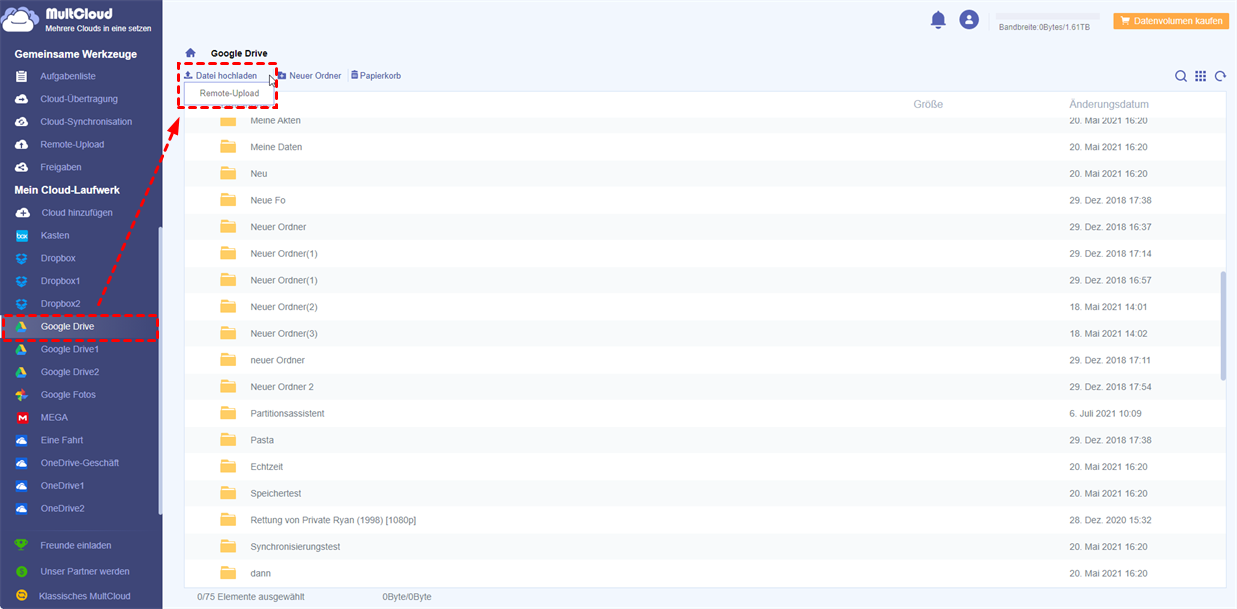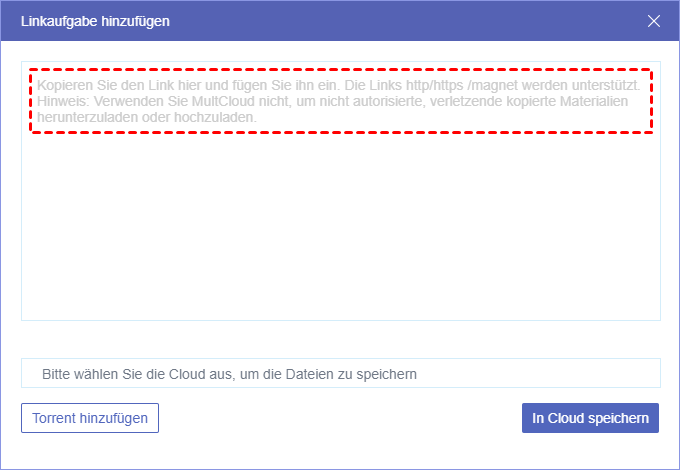Warum machen Sie Magnet-Link mit μTorrent herunterladen?
Wenn Sie gelegentlich einen Magnet-Link aus dem Internet oder Ihre Freunde, die Informationen über Filme, Musik und andere Dateien enthält, können Sie verwirrt sein, wie man Dateien von Magnet-Links vor allem, weil man nicht fallen die Magnet-Link direkt auf Chrome oder Edge-Browser und öffnen Sie Dateien auch die Magnet-Link ist eine Art von URI (Uniform Resource Identifier).
Daher wird dieser Artikel sagen Ihnen im Detail darüber, wie man einen Magnet-Link mit μTorrent herunterladen und auch, wie man Magnet-Links ohne uTorrent herunterladen, wenn yon das Problem über uTorrent Magnet-Link nicht funktioniert oder Sie wollen einfach nicht herunterladen und installieren Sie eine Torrent-Client, um Ihnen beim Herunterladen von Magnetlinks.
Was ist ein Magnet Link und ein μTorrent?
Bevor Sie erfahren, wie Sie mit μTorrent von einem Magnet-Link herunterladen können, sollten Sie sich einen Überblick über den Magnet Link und μTorrent verschaffen.
Magnet-Link
Magnet-Links werden vor allem in P2P (Peer-to-Peer)-Tauschbörsen verwendet, deren Netzwerke aus mehreren Computerservern zusammengesetzt sind. Die Magnet-Links ermöglichen es, auf Dateien zu verweisen, ohne dass ein ständig verfügbarer Host benötigt wird. Diese Dateien können von jedem erstellt werden, der die Datei bereits besitzt, ohne dass eine zentrale Stelle dafür zuständig ist.
Wenn Sie eine gemeinsam genutzte Datei aus dem P2P-Netzwerk über den Magnetlink herunterladen, laden Sie die Datei Stück für Stück von verschiedenen Servern herunter, die einen Teil der gemeinsam genutzten Datei besitzen. Auf diese Weise kann der Magnetlink viel Bandbreite beim Herunterladen von Dateien sparen.
μTorrent
μTorrent ist eine kostenlose Software und auch ein berühmter BitTorrent-Torrent-Client, der zum Herunterladen großer Dateien in einer File-Sharing-Umgebung, insbesondere in P2P-Netzwerken, verwendet wird. Es ist Teil des BitTorrent-Portfolios und wurde für die wichtigsten mobilen und Desktop-Betriebssysteme wie Windows, Linux, Android usw. entwickelt.
Magnet-Link mit μTorrent herunterladen
Um μTorrent zum Herunterladen von Magnet-Links zu verwenden, müssen Sie möglicherweise zuerst die Desktop-Anwendung von μTorrent von der offiziellen Website herunterladen. Sie können hier klicken, um die μTorrent-Anwendung für Windows herunterzuladen. Und eine wichtige Sache, die Sie wissen müssen, ist, dass uTorrent bis jetzt nur die mobile Anwendung für Android unterstützt.
Nach der Installation haben Sie sich gut vorbereitet, um die Anweisungen zu Magnetlinks mit μTorrent herunterladen zu befolgen.
Schritt 1. Öffnen Sie die μTorrent-Anwendung auf Ihrem Gerät. Klicken Sie auf die Schaltfläche „Torrent +”.
Schritt 2. Kopieren Sie den Magnet-Link und fügen Sie ihn in das Pop-up-Fenster ein. Klicken Sie dann auf „torrent”.
Schritt 3. Wählen Sie genau die Dateien aus, die Sie von dem Magnet-Link herunterladen möchten.
Schritt 4. Wählen Sie das Ziel, wo Sie die heruntergeladenen Dateien auf Ihrem Gerät speichern möchten.
Schritt 5. Klicken Sie auf „Herunterladen”. Die Dateien werden dann automatisch auf Ihr Gerät heruntergeladen.
Hinweis: μTorrent zeigt Ihnen eine detaillierte Oberfläche des Download-Fortschritts, die Sie verwalten können.
Wie kann man Magnet-Links ohne μTorrent herunterladen
Es kann vorkommen, dass die Magnetlinks, die Sie zu μTorrent hinzugefügt haben, von μTorrent nicht geseedet und heruntergeladen werden können oder dass der uTorrent-Magnetlink einfach nicht funktioniert. Außerdem denken Sie vielleicht, dass es völlig unnötig ist, eine winzige Datei von einem Magnetlink herunterzuladen, wenn Sie eine Anwendung installieren.
Hier empfehlen wir Ihnen ein nützliches Tool namens MultCloud, mit dem Sie Magnetlinks ohne μTorrent herunterladen können, um Torrent ohne Client herunterzuladen.
Was ist MultCloud?
Als kostenloser Manager für mehrere Cloud-Speicher kann MultCloud Ihnen helfen, alle Ihre Cloud-Laufwerke zu sammeln und sie in einer einzigen Schnittstelle zu verwalten. Es bietet verschiedene funktionale Funktionen, damit Sie die in diesen Clouds gespeicherten Dateien mit Leichtigkeit verwalten können. Eine der besonderen Funktionen, die Ihnen helfen kann, Magnetlinks ohne Client herunterzuladen, ist „Remote-Upload”.
Mit Remote Upload können Sie Dateien von URLs, Torrents, Magnet-Links und anderen Links auf Ihr Cloud-Laufwerk herunterladen, ohne sich auf Ihr Netzwerk zu stützen. Das Hintergrundprogramm von MultCloud lädt den Magnet-Link direkt auf Ihre Clouds herunter und lässt Sie Dateien von Ihren Clouds durch einen direkten Download-Link herunterladen. Das heißt, dies ist auch eine großartige und einfache Möglichkeit, Magnet-Link in direkten Download-Link zu konvertieren.
Vorteile der Verwendung von MultCloud:
- Da Sie von Magnet Link über Ihre eigenen Cloud-Laufwerke auf Ihr Gerät herunterladen, wird nichts im Tool eines Drittanbieters gespeichert. Ihre Datensicherheit wird weitgehend geschützt sein.
- Sie können die heruntergeladenen Dateien aus Ihren Clouds in MultCloud mit 3 verschiedenen Freigabemodi wie „Öffentlicher Anteil”, „Privater Anteil” und „Quellenanteil” ganz einfach an Ihre Freunde weitergeben.
- Sie können auf die heruntergeladenen Dateien überall und jederzeit mit jedem Gerät zugreifen, solange Ihr Gerät mit dem Internet verbunden werden kann.
- MultCloud bietet Ihnen einige ausgezeichnete Funktionen, um Daten von einer Ihrer Clouds in eine andere zu übertragen, zu synchronisieren oder zu sichern, ohne kompliziertes Herunterladen und Hochladen, einschließlich „Cloud-Übertragung”, „Cloud-Synchronisation” und „Kopieren nach”.
- Als kostenloser Cloud-Dateimanager ermöglicht Ihnen MultCloud das Herunterladen, Hochladen, Ausschneiden, Kopieren, Umbenennen und die Vorschau der Dateien durch Ihre Clouds, ohne dass Sie das Konto wechseln müssen.
Wie kann man einen Magnet-Link mit MultCloud herunterladen?
Da MultCloud die Dateien vom Magnet-Link auf eines Ihrer Cloud-Laufwerke herunterlädt, müssen Sie möglicherweise eine Cloud vorbereiten, die genügend Speicherplatz hat, um die heruntergeladenen Dateien zu speichern. Seien Sie nicht in Eile, das Herunterladen von Magnet-Link durch diese Art und Weise kann nicht nur Ihre Datei in Sicherheit zu halten, sondern auch den lokalen Speicherplatz auf Ihren Geräten zu speichern.
Oben haben wir wie kann man schnell einen Magnet-Link mit μTorrent herunterladen ausführlich, zeigen hier wir Ihnen am Beispiel des Herunterladens eines Magnet-Links auf Google Drive, wie Sie einen Magnet-Link ohne μTorrent herunterladen können.
Schritt 1. Melden Sie sich kostenlos bei MultCloud an. Sie können auch auf „Erfahrung ohne Registrierung” klicken, um MultCloud dauerhaft ohne Benutzername und Passwort zu betreten.
Schritt 2. Klicken Sie auf „Cloud hinzufügen” und wählen Sie das Google Drive Symbol. Folgen Sie dann dem Pop-up-Fenster, um MultCloud den Zugriff auf Ihr Google Drive-Konto zu erlauben.
Hinweis:
- Sie können so viele Cloud-Laufwerke hinzufügen, wie Sie haben, ohne Mengenbegrenzung, da MultCloud mehr als 30 führende Cloud-Laufwerksdienste unterstützt, darunter Google Drive, OneDrive, Dropbox, MEGA, Flickr, FTP usw.
- Ihre Cloud-Konten sind vollkommen sicher, da MultCloud auf Ihre Konten zugreift, ohne den entsprechenden Benutzernamen und das Passwort zu speichern, indem es auf dem OAuth-Autorisierungssystem basiert. Dieses System wird von großen Cloud-Drive-Servern wie Google Drive und Dropbox unterstützt.
Schritt 3. Wenn Sie sich auf der Google Drive-Seite von MultCloud befinden, klicken Sie im Dropdown-Menü auf "Remote Upload". Und wenn Sie sich auf der Seite "Remote Upload" befinden, klicken Sie stattdessen auf "Aufgabe erstellen".
Schritt 4. Kopieren Sie den Magnet-Link und fügen Sie ihn in das leere Pop-up-Fenster ein. Wenn Sie das Fenster von der Seite „Remote-Upload” aus öffnen, müssen Sie möglicherweise Google Drive manuell als die Cloud auswählen, in der die heruntergeladenen Dateien gespeichert werden sollen.
Schritt 5. Klicken Sie auf die lila Schaltfläche „In der Cloud speichern”. Dann wird der Download abgeschlossen sein, auch wenn Sie das Browserfenster oder Ihr Gerät schließen.
Hinweis: Als kostenloser Nutzer von MultCloud können Sie Remote Upload-Aufgaben mit nur einem Link zum Download in Ihre Cloud gleichzeitig erstellen. Aber wenn Sie Ihr Konto auf eine höhere Stufe upgraden, können Sie maximal 5 parallele Links hinzufügen, um Remote-Upload-Aufgaben zur gleichen Zeit durchzuführen.
Zusammenfassung
Nachdem wir die perfekten Lösungen für Magnet-Link mit μTorrent herunterladen und Magnet-Link ohne μTorrent mit MultCloud herunterladen vorgestellt haben, liegt es nun an Ihnen zu entscheiden, ob Sie Magnet-Links mit μTorrent oder MultCloud herunterladen möchten.
Darüber hinaus können Sie nach dem Herunterladen von Dateien von Magnetlinks mit Cloud-Übertragung ein Backup von Google Drive auf Dropbox erstellen, ohne dass Sie dafür zusätzliche Zeit und Mühe aufwenden müssen. Auf diese Weise können Ihre Dateien zusätzlich geschützt werden.
Ein letztes Wort: Auch wenn die Freigabe von Dateien über Magnet-Links in manchen Fällen nützlich sein kann, müssen Sie sich vor diesen Malwares in Acht nehmen. Und Sie sollten sich besser vor verschiedenen Cybersicherheits- und Rechtsrisiken schützen, da die Verwendung von Magnetlinks in gewissem Maße in einer rechtlichen Grauzone liegt.
MultCloud unterstützt Clouds
-
Google Drive
-
Google Workspace
-
OneDrive
-
OneDrive for Business
-
SharePoint
-
Dropbox
-
Dropbox Business
-
MEGA
-
Google Photos
-
iCloud Photos
-
FTP
-
box
-
box for Business
-
pCloud
-
Baidu
-
Flickr
-
HiDrive
-
Yandex
-
NAS
-
WebDAV
-
MediaFire
-
iCloud Drive
-
WEB.DE
-
Evernote
-
Amazon S3
-
Wasabi
-
ownCloud
-
MySQL
-
Egnyte
-
Putio
-
ADrive
-
SugarSync
-
Backblaze
-
CloudMe
-
MyDrive
-
Cubby